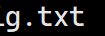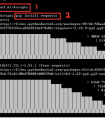文章目录
前言ls指令pwdcdtouchmkdirrmdir&&rmmancpmvcatmorelessheadtaildatecalfindgrepzip/unziptarbcuname热键
前言
一位真正的man,不仅会使用高级语言编程,还要能够熟练地使用Linux。当然,对我而言Linux还是像暗流涌动、深不可测的太平洋。希望接下来的日子能够解开LInux神秘的面纱。那么接下来文章中所使用的LInux版本为centOS 7.9.xxx
ls指令
语法:ls [选项][目录或文件]
功能:对于目录,该命令列出该目录下的所有子目录与文件。对于文件,将列出文件名以及其他信息。
常用选项:
多个选项可以一同使用,语法上不分先后,如要使用-a -l选项可以:ls -la或者ls -al
ls使用效果如下:

ls -a使用效果如下:

可以看到我在同一个目录下用ls和ls -a得到的结果不一样,ls -a可以看到一些隐藏文件。而且经过观察可以发现,这些隐藏文件都是由 . 开头的。
尤其注意.和…这两个文件是什么意思。“.”代表当前目录、“…”代表上一级目录。
并且,以后如果我们想要隐藏一些文件名,就可以使用.开头的命名方式。
pwd
语法:pwd
功能:显示用户当前所在的目录
能够帮助在目录里迷路的小伙伴找到自己的位置哦,就跟导航一样呢!!
cd
语法:cd 目录名
功能:改变工作目录。将当前工作目录改变到指定的目录下。
后面的目录名,既能用绝对路径也可以用相对路径。
注意这里提到的家目录的概念。首先我们得清楚,LInux是一个多用户的操作系统,对于每个用户都有其专属的目录,这个目录称为家目录。对于root用户来说,其家目录为/root
touch
语法:touch [选项]… 文件…
功能:touch命令参数可更改文档或目录的日期时间,包括存取时间和更改时间,或者新建一个不存在的文件。
常用选项:
mkdir
语法:mkdir [选项] dirname…
功能:在当前目录下创建一个名为 “dirname”的目录
常用选项:
rmdir&&rm
rmdir是一个与mkdir相对应的命令。mkdir是建立目录,而rmdir是删除命令。
语法:rmdir [-p][dirName]
功能:删除空目录
常用选项:
可以发现,rmdir只能删除空目录,对于删除来说局限性还是很强的。也就是我们还需要一个既可以删除目录又可以删除文件的指令:
rm命令可以同时删除文件或目录
语法:rm [-f-i-r-v][dirName/dir]
功能:删除文件或目录
常用选项:
man
学习了前面的指令,我们知道一个指令会对应较多的选项,这么多的选项我们真的能记下来吗?
我们每个人的记忆能力都是有限的,毕竟不是谁都是过目不忘的。
那么接下来这个指令能够帮我们查阅一个指令怎么使用:
语法:man [选项] 命令
功能:通过查看联机手册获取帮助。
常用选项:
关于man的章节有8页:
1 是普通的命令
2 是系统调用,如open,write之类的(通过这个,至少可以很方便的查到调用这个函数,需要加什么头文件)
3 是库函数,如printf,fread4是特殊文件,也就是/dev下的各种设备文件
5 是指文件的格式,比如passwd, 就会说明这个文件中各个字段的含义
6 是给游戏留的,由各个游戏自己定义
7 是附件还有一些变量,比如向environ这种全局变量在这里就有说明
8 是系统管理用的命令,这些命令只能由root使用,如ifconfig
以上常用的页数其实也就是1、2而已。
cp
语法:cp [选项] 源文件或目录 目标文件或目录
功能:复制文件或目录
注意:cp指令用于复制文件或目录,如同时指定两个以上的文件或目录,且最后的目的地是一个已经存在的目录,则它会把前面指定的所有文件或目录复制到此目录中。
常用选项:
mv
前面我们学习了怎么创建、赋值、进入一个文件:
接下来就是学习如何移动一个文件:
mv命令是move的缩写,可以用来移动文件或者将文件改名(move (rename) files),是Linux系统下常用的命令,经常用来备份文件或者目录。
语法:mv [选项] 源文件或目录 目标文件或目录
功能:
常用选项:
-f :force 强制的意思,如果目标文件已经存在,不会询问而直接覆盖-i :若目标文件 (destination) 已经存在时,就会询问是否覆盖!cat
语法:cat [选项][文件]
功能:查看目标文件的内容
常用选项:
如果用tac则倒着查看目标文件内容。
例:
log.txt文件内容为:
I love Linux very much!
hello Linux
输入cat -n log.txt

输入tac log.txt

more
语法:more [选项][文件]
功能:类似于cat,不过可以翻页(不能往前翻页)
常用选项:
less
语法: less [参数] 文件
功能:less与more类似,但使用less可以随意浏览文件,而more仅能向前移动,却不能向后移动,而且less在查看之前不会加载整个文件。
常用选项:
学习了前面的cat、more和less指令,我们知道less的指令更为强大,事实上我们也更常用的是less指令。
head
语法:head [参数]… [文件]…
功能:head 用来显示档案的开头至标准输出中,默认head命令打印其相应文件的开头10行。
tail
语法: tail[必要参数][选择参数][文件]
功能:用于显示指定文件末尾内容,不指定文件时,作为输入信息进行处理。常用查看日志文件。
常用选项:
有了head、tail指令我们就可以查看一个文件的前面和后面的内容,那有没有指令可查看中间的内容呢?就我目前而言还未掌握这样的指令。不过我们可以利用head、less以及==管道“|”==实现这个功能。
关于“|”,“|”前的数据会传输给“|”后的数据,那么如果我们想要查看一个big.txt文件的7000到8000行就可以这么操作:head -8000 big.txt | tail -1001
对了,如果屏幕上输出了这么多数据看的眼花撩乱那么我们还可以使用clear指令来清理屏幕哦!
date
语法: date [OPTION]… [+FORMAT]
格式:
例如:date +%F_%X

以及可以打印时间戳,格式为%s
将时间戳转为时间:date -d@时间戳
所谓时间戳,即 Unix时间戳(英文为Unix epoch, Unix time, POSIX time 或 Unix timestamp)是从1970年1月1日(UTC/GMT的午夜)开始所经过的秒数,不考虑闰秒
cal
语法:cal [参数][月份][年份]
功能:用于查看日历等时间信息,如只有一个参数,则表示年份(1-9999),如有两个参数,则表示月份和年份
常用选项:
例如:cal -3
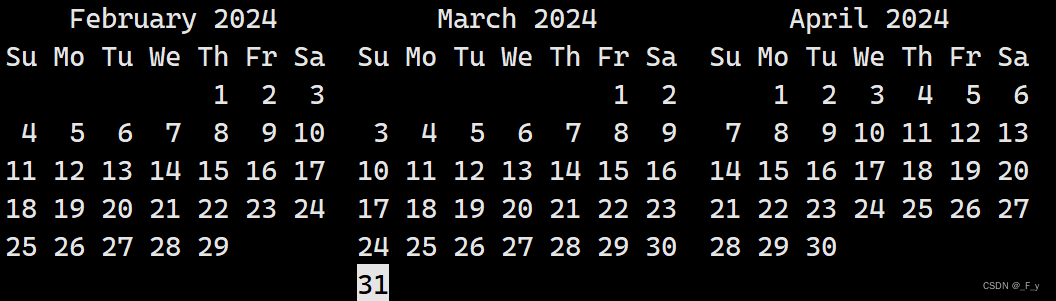
find
语法:find pathname -options
功能:用于在文件树种查找文件,并作出相应的处理(可能访问磁盘)
常用选项:
提到查找文件,那么就不得不提到通配符“*”
通配符可以使用它来代替一个或多个真正字符,例如:b*.txt就是以b开头.txt结尾的文件。
grep
语法: grep [选项] 搜寻字符串 文件
功能:在文件中搜索字符串,将找到的行打印出来
常用选项:
zip/unzip
语法:zip 压缩文件.zip 目录或文件
功能:将目录或文件压缩成zip格式
常用选项:
tar
tar是一个兼具压缩和解压功能的指令。
语法:tar [-cxtzjvf] 文件与目录
常用选项:
bc
bc指令就是Linux的一个内置计算器
uname
语法:uname [选项]
功能:uname用来获取电脑和操作系统的相关信息。
常用选项:
热键
提完了上面的常用指令,现在来谈谈LInux中的热键:
ctrl + insert :复制
shift + insert :黏贴
tab :命令补全和档案补齐
ctrl + c :让当前的程序停掉
ctrl + r :查找曾输入的指令
ctrl + d :键盘输入结束(End Of File, EOF 戒 End OfInput)的意思,另外还可以用来代表exit.
也就是说,我们既有man,也有tab还有ctrl r等功能来帮我们记忆和使用指令。所以学习Linux的时候,并不用担心指令记不住哦!
那么以上就是本篇的所有内容了,由于常用指令确实太多,所以篇幅较长,希望能够耐性阅读哦!